최고의 원격 데스크톱 소프트웨어는 사용하기 쉬우면서도 비즈니스의 모든 IT 요구를 지원할 수있는 충분한 기능을 제공해야합니다. Windows 용 RemoteUtilities는 광범위한 액세스 옵션을 제공하는 매우 저렴한 원격 컴퓨터 액세스 도구입니다. RemoteUtilities는 Windows 컴퓨터에서 작동하도록 제한되어 있지만 원격 파일 전송, 오디오 공유 및 웹캠 액세스와 같은 작업을 쉽게 수행 할 수 있습니다..
그렇다면 이것이 귀하의 비즈니스에 적합한 원격 데스크톱 연결 관리자입니까? Windows 용 RemoteUtilities 검토에서 알아야 할 모든 것을 강조합니다..
Windows 용 원격 유틸리티 : 계획 및 가격
Windows 용 원격 유틸리티 가격은 IT 팀에 필요한 라이센스 수와 연결하려는 원격 컴퓨터 수에 따라 다릅니다. IT 관리자는 기술자 라이센스를 공유 할 수 있지만 구입 한 라이센스 수만큼의 동시 세션 만 가질 수 있습니다.
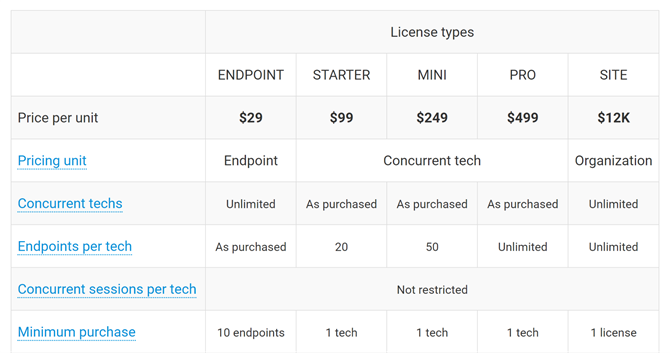
RemoteUtilities 가격. (이미지 크레디트 : RemoteUtilities)
기술자 라이센스는 무료로 시작되며 주소록에 최대 10 대의 원격 컴퓨터가있을 수 있습니다. 컨트롤러 당 더 많은 엔드 포인트가 필요한 경우 세 가지 다른 유료 옵션이 있습니다. $ 99 라이센스로 최대 20 대의 컴퓨터, $ 249 라이센스로 50 대의 컴퓨터 및 $ 499 라이센스를 가진 무제한 컴퓨터에 액세스 할 수 있습니다. 또한 RemoteUtilities는 $ 12,000의 사이트 전체 계획을 제공하며 여기에는 무제한의 기술자 라이센스가 포함됩니다.
액세스하려는 각 원격 컴퓨터에 필요한 엔드 포인트 라이센스는 각각 $ 29입니다. 최소 10 개를 구매해야하지만 기술자 라이센스에 따라 허용되는 최대 수를 더 추가 할 수 있습니다..
중요하게도,이 가격은 일회성 요금이며 가입이 아닙니다. 구매 후 1 년 이내에 릴리스 된 주요 업그레이드에 액세스 할 수 있습니다. 하지만 그 후에는 소프트웨어 업그레이드 비용을 지불해야합니다.
Windows 용 원격 유틸리티 : 기능 및 유틸리티
Windows 용 RemoteUtilities에는 비교적 간단하지만 매우 유용한 여러 기능이 포함되어 있습니다. Windows 10 및 이전 버전의 Windows에서는 원격 데스크톱 기능 외에 연결된 컴퓨터간에 파일을 끌어다 놓고 공유 클립 보드를 사용할 수 있습니다. 또한 웹캠을 제어하고 여러 장치에서 오디오를 공유하며 원격 세션의 고화질 비디오를 녹화 할 수 있습니다.
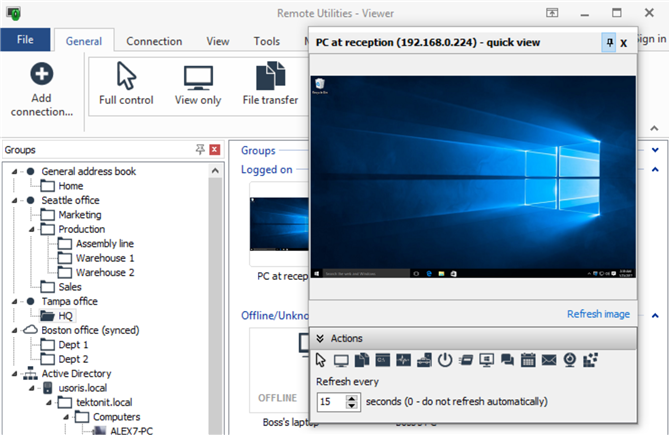
열린 원격보기 전용 세션. (이미지 크레디트 : RemoteUtilities)
많은 비즈니스 사용자가 높이 평가할 수있는 또 다른 사항은 원격 유틸리티를 사용하여 자체 서버와 통합 할 수 있다는 것입니다. 따라서 IT 관리자는 사용자 기반 액세스 역할을 설정하고 모든 기술자의 호스트 컴퓨터 주소를 동기화하며 추가 보안 계층을 추가 할 수 있습니다.
원격 유틸리티는 주로 Windows에서 작동하지만 iOS 및 Android 장치에서 사용할 수있는 컨트롤러 앱도 있습니다. 그래도 여전히 이러한 장치 중 하나에 호스트로 연결할 수 없습니다. 원격 유틸리티는 Mac 및 Linux 컴퓨터 용 클라이언트도 개발하고 있지만 작성 당시 베타 버전입니다..
Windows 용 원격 유틸리티 : 설정
불행히도, Remote Utilities를 시작하는 것은 번거 롭습니다. 해당 컴퓨터에 기술자 및 엔드 포인트 버전의 소프트웨어를 다운로드하여 설치하는 것이 빠릅니다. 그러나 일단 완료되면 각 원격 컴퓨터에 한 번에 하나씩 연결하고 연결을 확인해야합니다. 엔드 포인트 컴퓨터 당 약 5 분이 소요되며 인터넷이 아닌 사내 보안 서버를 통해 연결을 라우팅하는 경우 더 오래 걸릴 수 있습니다.
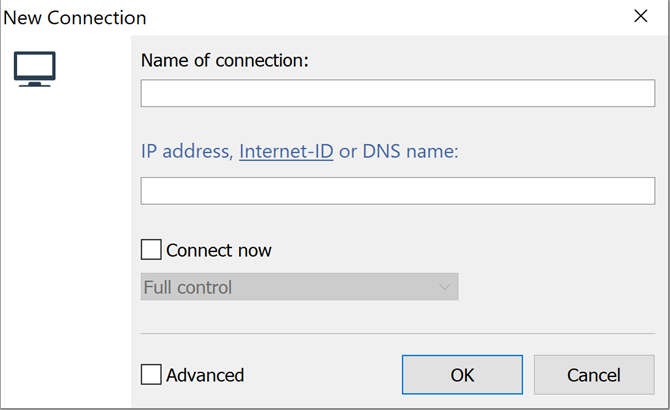
주소록에 새 호스트 컴퓨터를 추가하는 대화 상자. (이미지 크레디트 : RemoteUtilities)
Windows 용 원격 유틸리티 : 인터페이스 및 성능
원격 유틸리티 사용자 인터페이스는 사용자에게 친숙합니다. 폴더 대신 소프트웨어가 주소록에 원격 컴퓨터를 표시한다는 점을 제외하면 Windows 파일 탐색기와 유사합니다. 원격 컴퓨터를 두 번 클릭하기 만하면 연결을 쉽게 시작할 수 있으며 세션을 시작할 때 호스트를 완전히 제어 할 필요는 없습니다. 대신 다른 옵션 중에서보기 전용, 파일 전송 또는 스크린 레코더 모드를 입력 할 수 있습니다.
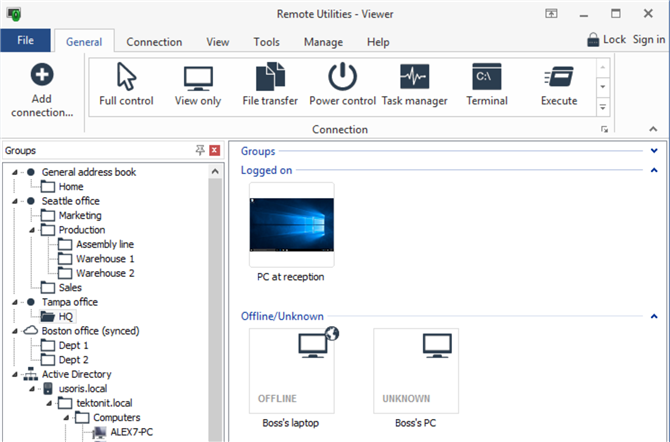
원격 유틸리티 대시 보드 (이미지 크레디트 : RemoteUtilities)
연결 속도는 컨트롤러와 호스트 컴퓨터의 인터넷 연결에 따라 달라 지므로 성능이 다소 달라질 수 있습니다. 즉, 우리는 26 Mbps 연결에서 Windows 10을 실행하는 두 컴퓨터 간의 모든 제어 세션을 테스트했으며 눈에 띄는 지연이 없었습니다..
또한 파일 전송 성능을 테스트했습니다. 호스트에서 제어 컴퓨터로 100MB 파일을 끌어다 놓는 데 3Mbps 업로드 연결시 약 4 분이 걸렸습니다. 연결 속도에 따른 기대치입니다.
Windows 용 원격 유틸리티 : 보안
원격 유틸리티는 보안 관리에서 훌륭하게 작동합니다. 기술자의 주소록을 암호화 할 수 있으며 플랫폼은 컨트롤러 소프트웨어에 로그인 할 때 2 단계 인증을 지원합니다. 호스트 컴퓨터에 연결하면 Remote Utilities는 자동으로 ID를 테스트하여 IP 주소가 명령되지 않았는지 확인합니다.
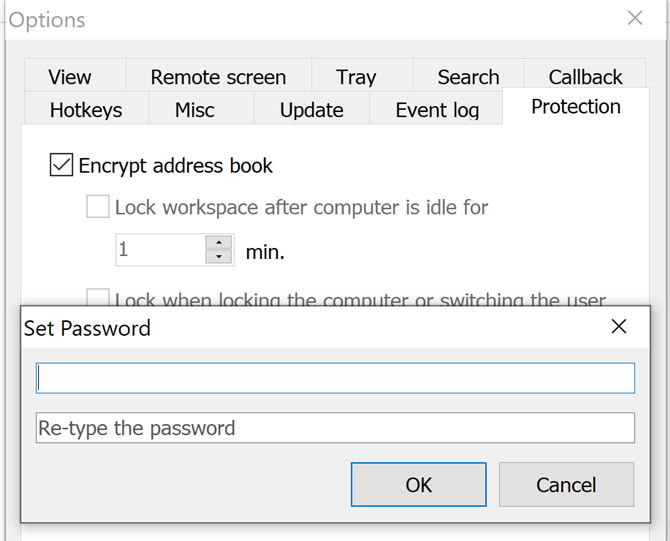
원격 유틸리티를 사용하면 연결된 호스트의 주소록을 암호화 할 수 있습니다. (이미지 크레디트 : RemoteUtilities)
보안의 또 다른 장점은 Windows 용 원격 유틸리티가 웹 기반 사용자 계정 또는 암호 관리를 지원하지 않는다는 것입니다. 따라서 소프트웨어에서 클라우드 계정에 액세스 할 수는 없지만 원격 유틸리티에 해당 계정을 손상시키는 데 필요한 정보가 포함되어 있지 않습니다..
Windows 용 원격 유틸리티 : 지원
원격 유틸리티의 고객 지원은 훌륭하지만 즉각적인 것은 아닙니다. 이메일로만 회사에 연락 할 수 있으며 예상 응답 시간은 기술자 라이센스 수준에 따라 다릅니다. 사이트 전체의 라이센스 보유자는 2 시간 이내에 응답을 기대할 수 있지만 다른 라이센스 보유자의 응답에는 최대 8 시간이 소요될 수 있습니다. 원격 유틸리티 지원 팀은 미국 동부 시간으로 월요일부터 금요일까지만 근무합니다..
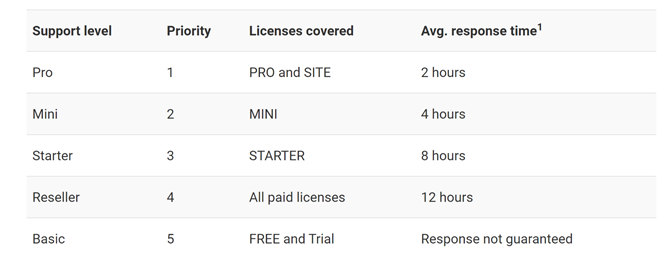
요청을 지원하기위한 원격 유틸리티의 응답 성은 라이센스에 따라 다릅니다. (이미지 크레디트 : RemoteUtilities)
고맙게도 회사의 온라인 문서를 통해 대부분의 질문에 대한 답변을 얻을 수 있습니다. 원격 유틸리티는 또한 지원 팀 구성원이 자주 질문에 응답하는 커뮤니티 포럼을 운영합니다..
Windows 용 원격 유틸리티 : 최종 판정
Windows 용 원격 유틸리티는 Windows 컴퓨터 용으로 매우 저렴한 원격 데스크톱 연결 관리자입니다. 라이센스는 가입이 아닌 일회성 비용이며, 결국 크고 작은 비즈니스에 상당한 비용을 절약 할 수 있습니다.
이 소프트웨어에는 IT 팀이 헬프 데스크 서비스를 관리하는 데 도움이되는 여러 가지 작지만 매우 유용한 기능이 있습니다. 이 플랫폼이 Mac 및 Linux 컴퓨터를 지원하면 훨씬 나을 것이지만 회사가 주로 Windows 장치에서 실행하는 경우에는 그다지 큰 문제가되지 않습니다..
Windows를위한 원격 유틸리티 : 경쟁
아마도 원격 유틸리티의 가장 큰 단점은 Windows 컴퓨터에만 연결할 수 있다는 것입니다. Mac 컴퓨터에 원격 데스크톱이 필요한 경우 GoToMyPC 또는 TeamViewer를 살펴볼 가치가 있습니다. 이 두 플랫폼 모두 드래그 앤 드롭 파일 전송, 화면 녹화 및 오디오 공유를 포함하여 원격 유틸리티와 동일한 기능을 제공합니다..
그러나 훨씬 비쌀 수도 있습니다. GoToMyPC는 무제한 엔드 포인트 컴퓨터에 대해 매월 기술자 라이센스 당 $ 33-$ 35를 청구합니다. 한편 TeamViewer는 한 명의 사용자와 한 명의 동시 세션에 대해 월 $ 49, 무제한 사용자와 세 개의 동시 세션에 대해 월 $ 199를 청구합니다..
Windows 경쟁을위한 원격 유틸리티에 대한 자세한 내용은 최고의 원격 데스크톱 소프트웨어 가이드를 참조하십시오..
